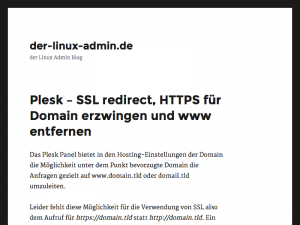
Will man die Ansicht einer Webseite als PDF-Dokument oder Bild speichern leistet das Tool wkhtmltopdf hervorragende Arbeit. Wkhtmltopdf und wkhtmltoimage sind beide Open Source Kommandozeilentools. Die beiden Tools gibt es für fast alle Linuxdistributionen und auch für Mac OS und Windows
Installation von wkhtmltopdf
wkhtmltopdf Installation unter CentOS
Unter CentOS ist ein aktiviertes EPEL-Repository erforderlich. Wie das funktioniert kann man in folgenden Artikel nachlesen.
Anschliessend können wir wkhtmltopdf mit yum installieren.
yum install wkhtmltopdf
wkhtmltopdf Installation unter Mac OS X
Unter Mac OS können wir den Paketmanager brew benutzen. Die Installation erfolgt dann wie folgt.
brew install Caskroom/cask/wkhtmltopdf
Die Installatiom vom brew ist in Artikel Brew installieren beschrieben.
wkhtmltopdf Download
Weiterhin stehen für alle Distributionen auch fertige Pakete zum Download auf der Seite von wkhmtltopdf bereit. Diese können dann sehr einfach auf dem System installiert werden.
wkhtmltopdf Beispiele
Um eine Webseite in ein PDF-Dokument zu speichern geben wir folgendes ein.
wkhtmltopdf https://der-linux-admin.de ./der-linux-admin.pdf
Nun wird aus der Webseite der-linux-admin.de ein entsprechendes PDF-Dokument erstellt. Es können noch einige Parameter wie Papiergröße und Ausrichtung und Bildqualität angegeben werden.
wkhtmltopdf -s A4 -O Landscape https://der-linux-admin.de ./der-linux-admin.pdf
In diesem Beispiel geben wir die Größe A4 und das Querformat an.
wkhtmltopdf Beispiele
Um die Ausgabe in ein Bild zu rendern wird das Tool wkhtmltoimage benutzt. Der Aufrufe ist genau so einfach wie bei der Erstellung von PDF-Dateien.
wkhtmltoimage https://der-linux-admin.de ./der-linux-admin.png
Jetzt haben wir die gesamte Webseite als PNG-Bild vorliegen. Um nur Ausschnitte der Webseite in ein Bild umzuwandlen können wir dies mit verschiedenen Crop-Parametern tun. Weiterhin könne wir auch die Breite unseres virtuellen Browser mit –width <int> festlegen.
Benutzt die Webseite ein basic-Auth können auch optional die Login-Daten mit gegeben werden.
Weitere Hilfe gibt es beim Aufruf der beiden Befehle ohne Parameterangabe. Dort sind noch Zahlreiche Einstellungen möglich.
Weiterhin lohnt ein Blick auf die wkhtmltopdf-Webseite.
Will man einen Screenshot mal ganz auf die Schnelle ohne weitere Software installieren geht dies auch mit Firefox. Wie das genau funktioniert steht im Artikel „Firefox – Screenshot einer kompletten Webseite„.